Oplossing Er was een probleem bij het importeren van uw video naar Instagram
In de wereld van vandaag zijn mensen erg actief op sociale mediasites zoals Instagram, Facebook en Twitter. Ze delen hun video’s met hun volgers door ze te uploaden.
Instagram is zo’n sociale mediasite die tegenwoordig erg populair is. Gebruikers kunnen zowel video’s als afbeeldingen delen, maar velen hebben problemen gemeld bij het delen van video’s vanuit hun accounts.
Gebruikers konden geen video’s uploaden naar Instagram vanwege een foutmelding die luidde: “Er is een probleem opgetreden bij het uploaden van je video.” Probeer het nog een keer. “ Het betekent in feite dat Instagram-gebruikers geen afbeeldingen kunnen plaatsen.
Dus, wat ga je nu doen? Maak je geen zorgen, elk probleem heeft een oplossing, en deze doet het ook.
In dit artikel kun je leren hoe je de video niet kunt uploaden naar Instagram-fout op Android kunt patchen.
- Start uw telefoon opnieuw op
- Heb een sterke band
- Werk de Instagram-app bij
- Wis cache en gegevens van Instagram
- Controleer of de batterij van uw telefoon niet bijna leeg is
- Installeer de Instagram-app opnieuw
- Bewerk de video’s opnieuw
- Converteer uw video’s voordat u ze uploadt
Wat zijn de redenen voor het probleem bij het importeren van video’s naar Instagram?
Er kunnen verschillende redenen zijn waarom video niet op Instagram-foutmeldingen kan worden gepost. Hier zijn er een paar:
- Bij een slechte netwerkverbinding kunnen video’s mogelijk niet worden geüpload
- Controleer of je Instagram-account actief is en onder de communityrichtlijnen valt of niet
- Het videoformaat wordt ondersteund of niet, is ook een belangrijke factor om tot een dergelijke fout te leiden
In feite werd ontdekt dat de belangrijkste oorzaak van het mislukken van het uploaden van video’s een opmaakfout was. Daarom is het belangrijk om de groepsrichtlijnen te lezen voordat je video’s uploadt.
Hier is de lijst met videoformaten die Instagram ondersteunt:
- Formaten: H.264 codec / MP4
- Resolutie: maximale breedte 1080 pixels (1080P)
- Framesnelheid: 29,96 frames per seconde
- Bitsnelheid: video-bitsnelheid van 3.500 kbps
- Audiocodec: AAC-audiocodec op 44,1 kHz monov
- Duur: 3 tot 60 seconden
Oplossingen om op te lossen Er was een probleem bij het importeren van uw video naar Instagram
Nu is het tijd om een aantal realistische alternatieven te bekijken voor het probleem dat je geen video’s op Instagram kunt posten.
Oplossing 1: start uw telefoon opnieuw op
Veel experts raden aan om uw systeem opnieuw op te starten als de eerste en belangrijkste oplossing. Dit is de eenvoudigste en meest effectieve oplossing voor het probleem dat je geen video’s naar Instagram kunt uploaden.
Alle achtergrond-apps worden gesloten wanneer u uw computer opnieuw opstart en al uw apparaatinstellingen worden vernieuwd. Apps die op de achtergrond worden uitgevoerd, veroorzaken vaak problemen en voorkomen dat gebruikers video’s uploaden naar sociale mediaplatforms.
Nadat je smartphone opnieuw is opgestart, ga je naar je Instagram-account en begin je met het uploaden van video’s. U leert of het probleem is opgelost of niet, en als dit niet het geval is, gaat u verder met de volgende oplossing.
Oplossing 2: heb een sterke verbinding
Je telefoon moet een beveiligde link kunnen maken, zodat je video’s zonder problemen kunnen worden geüpload. Aangezien een slechte link een veelvoorkomend probleem is, moet deze veilig zijn. Om het te corrigeren of het netwerk te wijzigen, gaat u naar Instellingen> Wi-Fi of mobiele data, schakelt u de functie uit en vervolgens weer in.
Het zal het netwerk opnieuw opstarten en u zou als resultaat een sterke link moeten kunnen krijgen. Als het probleem zich blijft voordoen, probeer dan een andere verbinding, die stevig moet zijn.
Oplossing 3: werk de Instagram-app bij
Een ander belangrijk ding dat u kan helpen om de fout op te lossen, is door de app bij te werken. Als uw app niet is bijgewerkt naar de nieuwste versie, komt een dergelijk probleem vaak voor. Update de app dus onmiddellijk voor een soepele bediening en om video’s foutloos te uploaden.
Ga naar Google Play Store> Mijn apps en games en zoek naar Instagram in de lijst om te zien of deze moet worden bijgewerkt. Klik op Update als deze beschikbaar is, open vervolgens de Instagram-app en probeer video’s te uploaden.
Oplossing 4: wis cache en gegevens van Instagram
Over het algemeen slaat elke software die u gebruikt vaak een groot aantal cachebestanden op uw computer op. Hetzelfde kan gezegd worden voor Instagram. Deze cachebestanden veroorzaken in de toekomst problemen, vergelijkbaar met hoe je geen video’s naar Instagram kunt uploaden.
Daarom moet je eerst het cachegeheugen van de Instagram-app wissen voordat je probeert je afbeeldingen te uploaden. U hoeft zich geen zorgen te maken, want bij het wissen van de cache worden geen gegevens van de handset gewist. Om de cache te wissen, ga je naar Instellingen> Apps> Instagram> Cache wissen.
Volg dezelfde procedure als het wissen van cachebestanden, maar u moet ook de gegevens wissen: Wis gegevens in Instellingen> Apps> Instagram.
Al uw eerder opgeslagen instellingen of accountgegevens worden nu verwijderd. Maar maak je geen zorgen; u kunt inloggen op uw account en beginnen met het uploaden van video’s naar de app.
Oplossing 5: controleer of de batterij van uw telefoon niet bijna leeg is
Vergeet in dit geval niet te controleren of uw telefoon moet worden opgeladen omdat de batterij bijna leeg is. Als de batterij bijna leeg is, is het mogelijk dat je geen video’s naar Instagram kunt uploaden. Het is belangrijk om te begrijpen dat het uploaden van een video veel moeite kost.
Dus als je video niet naar Instagram uploadt, zorg er dan voor dat je smartphone voldoende batterijduur heeft. Tijdens het uploaden van afbeeldingen kunt u uw telefoon ook op een stroombron aansluiten.
Oplossing 6: installeer de Instagram-app opnieuw
Als het probleem zich blijft voordoen, uploadt u de video’s naar Instagram en installeert u de app opnieuw. Het is mogelijk dat sommige bugs problemen veroorzaken, dus verwijder het programma en installeer het opnieuw.
Ga gewoon naar Instellingen> Apps> Instagram> Verwijderen en de app wordt van je computer verwijderd. Ga nu naar de Google Play Store en zoek naar de Instagram-app. Download het, open het, log in met uw inloggegevens en probeer video’s te uploaden.
Nu is het probleem opgelost en worden al uw video’s zonder fouten geüpload.
Oplossing 7: bewerk de video’s opnieuw
Zoals eerder vermeld, is het probleem van het niet kunnen uploaden van bestanden te wijten aan het videoformaat dat het niet ondersteunt. Controleer de lengte van de video en het formaat. Het duurt niet langer dan 60 seconden, en 59 seconden verdient de voorkeur.
Omdat zelfs een milliseconde een probleem kan veroorzaken, moet u altijd video’s uploaden die kleiner zijn dan de maximale limiet. Houd er dus rekening mee dat de video tussen de 3 en 60 seconden lang moet zijn.
Oplossing 8: converteer uw video’s voordat u ze uploadt
Een andere cruciale stap die u moet nemen voordat u video’s plaatst, is om ze minstens één keer te converteren. Veel video’s zijn niet compatibel, maar als u ze converteert, moeten de video’s compatibel zijn.
Er zijn tegenwoordig veel online videoconverters beschikbaar die uw video’s naar het gewenste formaat kunnen converteren. Dus je probleem is nu opgelost en al je video’s worden geüpload naar Instagram.
Bonustip: hoe verwijderde video’s van Instagram herstellen?
In het geval dat uw belangrijke video’s van de telefoon worden verwijderd en u geen back-up heeft, hoe kunt u ze dan verkrijgen?
U kunt ze nog steeds herstellen als u herstelhulpmiddelen gebruikt, zoals Android Data Recovery. Dit is een krachtige app voor gegevensherstel voor Android-telefoons waarmee u verwijderde gegevens kunt herstellen. Het herstelt niet alleen video’s, maar ook contacten, foto’s, records, notities, WhatsApp, oproeplogboeken, audio en vele andere soorten gegevens.
Deze ongelooflijke tool werkt goed als het gaat om het herstellen van verwijderde video’s. Wat de reden ook is voor het verwijderen van uw video’s, deze tool kan ze gemakkelijk herstellen.
Conclusie
Dit brengt ons bij de conclusie van deze blog. Ik heb veel methoden behandeld om de Instagram-fout “Er is een probleem opgetreden bij het importeren van je video” op te lossen. Als u een dergelijke fout tegenkomt, gebruik dan deze technieken om deze snel op te lossen.
As a bonus tip, Android Data Recovery can be used to recover deleted Instagram videos on Android without the need for a backup.
Mocht je na het doorlopen van al deze stappen nog steeds met een probleem of dezelfde situatie te maken hebben, dan moet je naar Instagram Bellen.


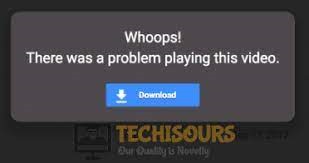

Comments
Post a Comment